CAD3维图和2维图怎么放在一个窗口?
设·集合小编 发布时间:2023-04-18 10:55:58 769次最后更新:2024-03-08 12:13:20
CAD是一款自动计算机辅助设计软件,可以用于绘制二维制图和基本三维设计。有时候一些模型,需要制作平面图和三维图,那么CAD3维图和2维图怎么放在一个窗口?下面的方法来分享给大家。
如果您是第一次学习“CAD”那么可以点击这里,免费观看CAD最新课程>>
工具/软件
硬件型号:戴尔灵越15
系统版本:Windows7
所需软件:CAD2018
方法/步骤
第1步
打开图层,显示如下。

第2步
把视图选择为“草图与注释”。

第3步
点击“视图”—“视图管理器”,点击”俯视图“。

第4步
点击”新建窗口“,创建“drawing2”,点击右下角的“捕捉设置”。

第5步
在弹出的窗口选择“等轴测捕捉”,点击确定。

第6步
选择“drawing1”的3维图,右键选择“剪切板”—“剪切”。

第7步
选择“drawing2”的窗口,右键选择“剪切板”—“粘贴”。

第8步
选择“坐标”,右键点击,点击“视图”,效果如下。
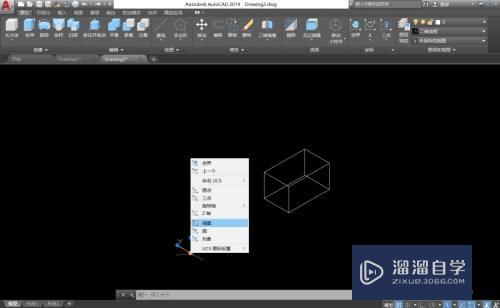

第9步
把“drawing2”的3维图剪切到“drawing1”,效果如下。

- 上一篇:CAD文字被图片覆盖怎么办?
- 下一篇:CAD2014怎么用快速标注工具?
相关文章
广告位


评论列表